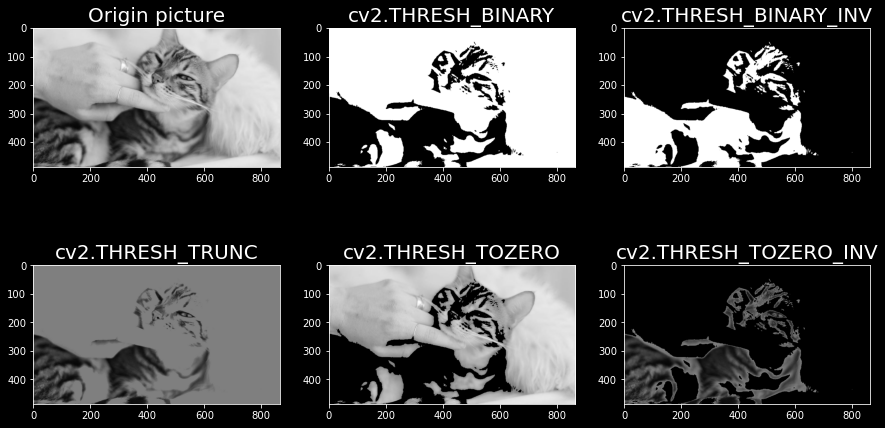
基本修圖技能學習完之後,
再來我們要來學一些比較進階會使用的修圖技巧囉!
img = cv2.cvtColor(img, cv2.COLOR_BGR2GRAY) # 先將圖片轉為灰階
# 將小於閾值的灰度值設為0,其他值設為最大灰度值。>127 =255, <127 =0
ret,thresh1 = cv2.threshold(img,127,255,cv2.THRESH_BINARY)
# 將大於閾值的灰度值設為0,其他值設為最大灰度值。>127 =0, <127 =255
ret,thresh2 = cv2.threshold(img,127,255,cv2.THRESH_BINARY_INV)
# 將大於閾值的灰度值設為閾值,小於閾值的值保持不變。 >127 =127
ret,thresh3 = cv2.threshold(img,127,255,cv2.THRESH_TRUNC)
# 將小於閾值的灰度值設為0,大於閾值的值保持不變。 <127 =0
ret,thresh4 = cv2.threshold(img,127,255,cv2.THRESH_TOZERO)
# 將大於閾值的灰度值設為0,小於閾值的值保持不變。 >127 =0
ret,thresh5 = cv2.threshold(img,127,255,cv2.THRESH_TOZERO_INV)
cv2.threshold 最主要的功能是能夠幫助我們將一張圖片做二值化,
二值化的意思是圖片只會剩下兩個值,通常是黑(255)與白(0)。
cv2.threshold(img, 閥值, 最大灰度值, 使用的二值化方法)
下圖我們可以參考使用不同的「使用的二值化方法」跑出來的結果。
(假設閥值=127、最大灰度值=255)
>127 =255, <127 =0
>127 =0, <127 =255
>127 =127
<127 =0
>127 =0
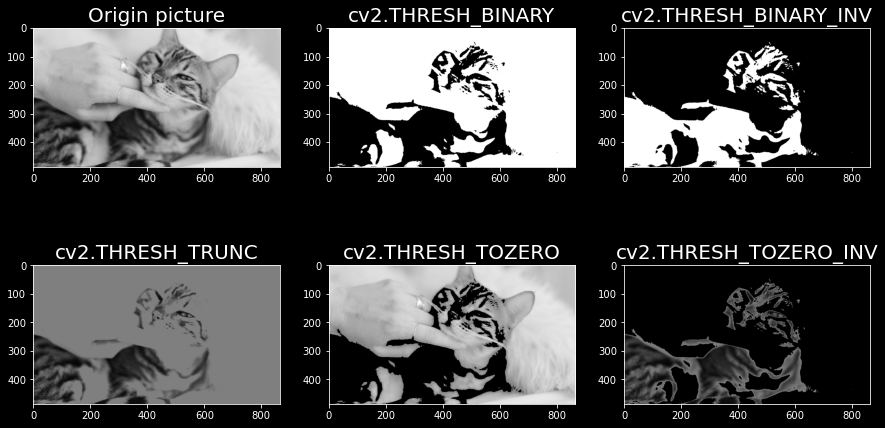
圖片二值化後,對於整張圖片來說就是乾淨的兩個值,
只有乾淨的兩個值,很適合我們做一些輪廓偵測的運算。
而算出輪廓後我們就可以做很多圖形的處理,
例如畫出圖片輪廓、圖片邊緣的銳利度強化、
加粗圖片的輪廓線、依照輪廓線替圖片添加陰影...
因此,這是非常重要的一門技術,搭配其他功能的操作能實現非常多的效果!
https://blog.csdn.net/on2way/article/details/46812121
